
Geçenlerde makalelerimizden birine yorum yazan bir takipçimiz , çocuğunun ondan habersiz Bilgisayarı kullandığını ve o gelmeden kapattığı için emin olamadığını bilgisayarın her açılışını veya kapanışını
Sistem açılışlarının kaydını tarih ve saat olarak tutun
Aşağıdaki yöntemin düzgün çalışabilmesi için Yönetici yetkilerinde çalışan bir Kullanıcı hesabından işlem yapılması gerekir. Standart kullanıcı için bu işlemi uyguladığınızda script düzgün olarak çalışmayabilir. İşlem bir Bat scripti ile yapılabilse de uzantısı .bat veya .cmd olan dosyalar siyah ekran açtıklarından kullanıcı bunu farkedecektir mesela aşağıdaki scripti Çalıştır penceresini açıp "shell:startup" komutunu verdikten sonra açılan Başlangıç klasörüne kopyalarsanız "D" dizininde bir "log.txt" dosyası oluşturup sistem açılışlarının kaydını içerisine yazacaktır.
@acho off echo %date% %time% >> D:\log.txt exit
Elbette çok daha sessizce çalışan bir scripti sizler için kodladık ve sayfa sonundaki indirme linkinden sunduk. Çalışma mantığından kısaca bahsedecek olursak
1. Dosyayı indirip zipten çıkartın, içerisinde Üç adet script göreceksiniz
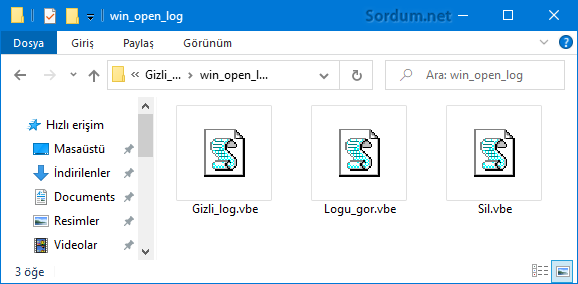
a) Gizli_log.vbe : Bu dosyayı çift tıklayıp çalıştırdığınızda sistem gizlice açılış kayıtlarını tutmaya başlar. bunu yapmak için ise Başlangıç klasöründe Sistem açılış kayıtlarını tutacak bir dosya oluşturmaktadır. ve bu dosya sistemin her açılışında "%APPDATA%" klasöründe "log.txt" dosyası oluşturup bilgisayar her açıldığında ve/veya Kullanıcı sisteme her giriş yaptığında Tarih,saat,saniye ve salise olarak bunları kaydetmektedir.
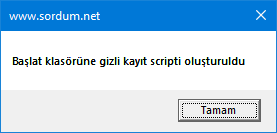
b) Logu_gor.vbe : Eğer bir Log dosyanız oluştu ve kayda başladıysa (ki bunun için kullanıcı çıkışı yapıp tekrar giriş yapmanız veya sistemi yeniden başlatmanız gerekir) bu dosyayı çalıştırarak tutulan LOG kayıtlarını görebilirsiniz.
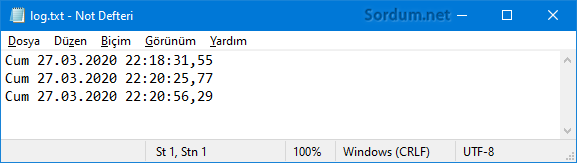
c) Sil.vbe : Sistem açılış kayıt tutma işlemini sonlandıran ve tutulan kayıtları silen bir dosyadır , çalıştırıldığında hem Başlangışta yeralan Log tutulan dosyayı hemde %APPDATA% klasöründe yeralan log.txt dosyalarını silmektedir.
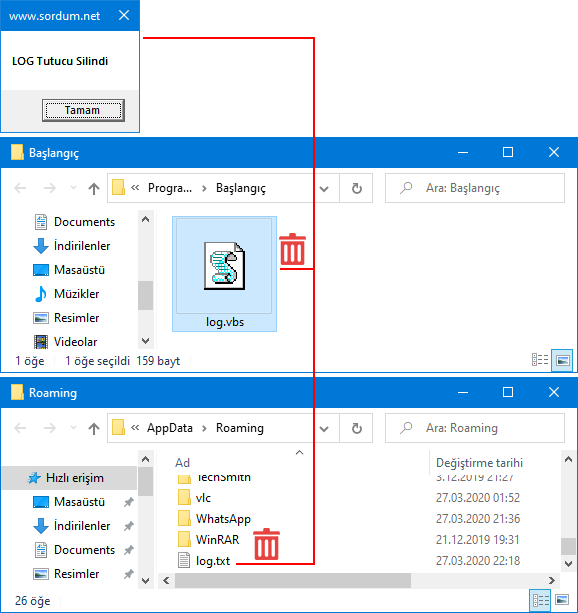
NOT: İnen dosyalar temiz olmasına rağmen açılışta çalışacak şekilde kodlar içerdiğinden bazı antivirüsler dosyaların çalışmasını engelleyebilir bu sebeple dosyaları beyaz listeye almanızı tavsiye ederiz.Dosyaları indirip şifreyi girdikten sonra tek tek veya topluca taratabilirsiniz. Aşağıdaki script Tüm windows sürümlerinde çalışır.

- Bilgisayarınız sizden habersiz açılmışmı öğrenin Burada
- Windows hangi tarihte kurulmuş bulun Burada
- Bilgisayarın açılış ve kapanış kayıtlarını görelim Burada
- Sistemin son açılış tarihi ve çalışma süresi (vbs) Burada
- DISM komut aracı ile Windows 10 tamiri Burada
- SFCFix ile sistem dosya hatalarını giderin Burada
- Windows 10 u sıfırlayalım Burada
- Kurtarma ortamı bulunamadı hatası Burada





Halletmenize sevindim 🙂
Teşekkür Ederim Tarkan Bey;
Asıl engellemek istediğim "Dictators No Peace Countryballs" isimli oyun Chrome örnek olarak verdim ilk aklıma gelen oydu o anda 🙂
Verdiğiniz program işime yaradı çok teşekkür ederim İnterneti kullanmamasını istediğim programları bu şekilde engelleye bileceğim.
Selam , Chrome interneti kullanmaz ise internetten herhangi bir bilgi görüntüleyemez , yani web sayfalarını falan açamaz eğer istediğiniz buysa kolayı var FAB uygulamasını indirip Chrome ikonunu arayüze sürükleyip bırakın hepsi bu
Web Link ...
Kolay gelsin Tarkan Bey:
Burası yeri değil ama yazacağım yeri bulamadım. 🙁
Android işletim sisteminde uygulamaların İnternet kullanıp kullanmasını engelleye biliyoruz.
Bunun bir benzeri windows sistemlerde var mı _?
Örneğin; Chrome interneti kullanmasını istemiyorum engelleme imkanı var mı ?
Kusura bakmayın buraya yazmak zorunda kaldım.
Katılıyorum , yorumunuz için teşekürler o konu hakkındaki ayrıntılı bilgileri aşağıdaki makalemizde vermiştik.
Web Link ...
Merhaba
Bu konuya benzer olarak Nirsoft firmasının TurnedOnTimesView ve WinLogOnView portable programlarını inceleyebilirsiniz.
Faydalı olmasını dilerim.
İşime yarayacak, teşekkürler